一、yolov8环境搭建
1. 安装miniconda环境
地址:https://mirrors.tuna.tsinghua.edu.cn/anaconda/miniconda
选择Python3.8版本
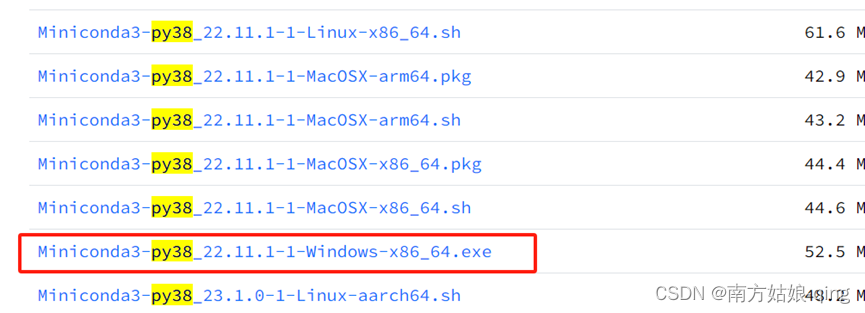
最好安装在C盘
勾选自动添加环境变量
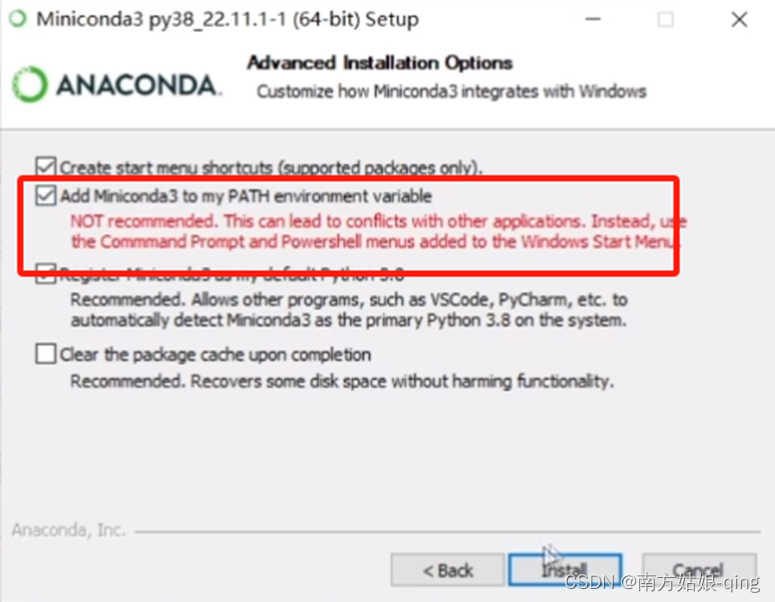
***以下操作安装过程中关闭代理软件 ***
2. 创建虚拟环境
conda create -n yolov8 python=3.8
3. 激活环境
conda activate yolov8
4. 设置清华安装源
pip3 config set global.index-url https://pypi.tuna.tsinghua.edu.cn/simple

5. 安装pytorch
官网地址:https://pytorch.org/
# AMD显卡
pip3 install torch torchvision torchaudio --index-url https://download.pytorch.org/whl/cpu
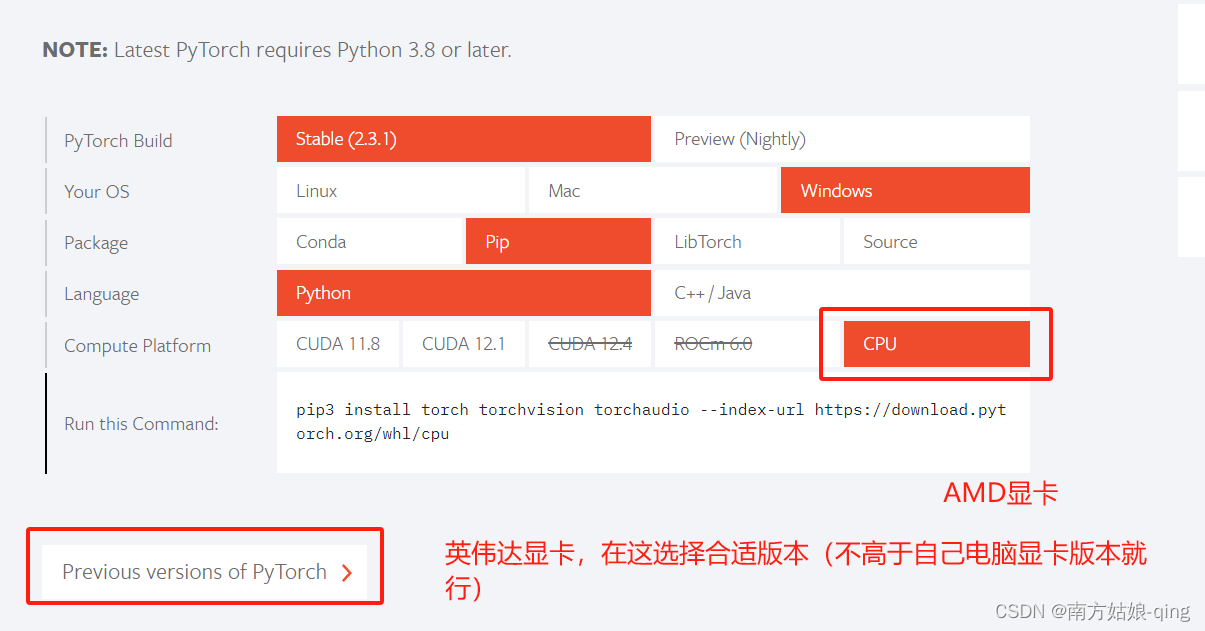
6. 安装ultralytics
6.1 GitHub官网将yolov8项目下载到本地,https://github.com/ultralytics/ultralytics
6.2 进入项目, 输入命令-e代表项目可编辑
pip3 install -e .
如下图代表安装完成
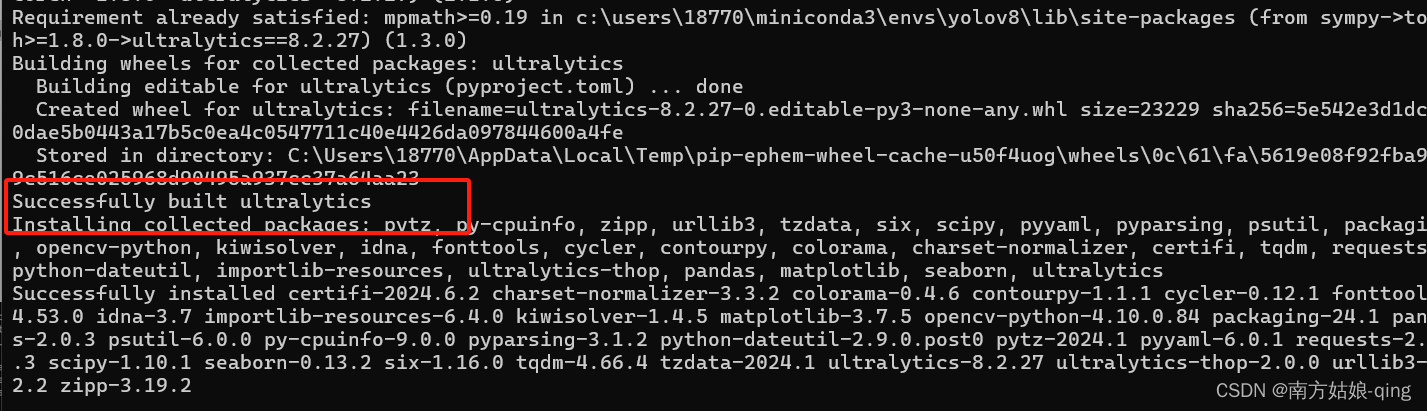
7. 预测脚本
yolo detect predict model=yolov8n.pt source='ultralytics/assets/bus.jpg'

系统会自动下载yolov8n.pt模型,如果下载失败,手动复制控制台链接到浏览器中下载,然后把文件复制到项目根目录下
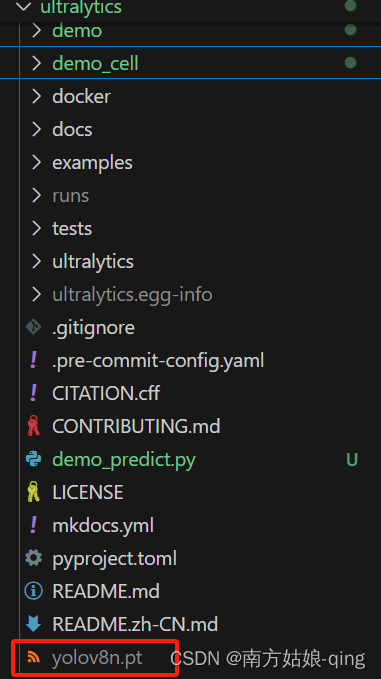
二、训练数据集
1. 修改全局配置文件,设置训练数据路径
文件路径:C:\Users\18770\AppData\Roaming\Ultralytics\settings.yaml
数据集一般放在项目目录下的datasets文件夹中, 但是yolov8模式放在项目的同一级,所以我们需要修改路径
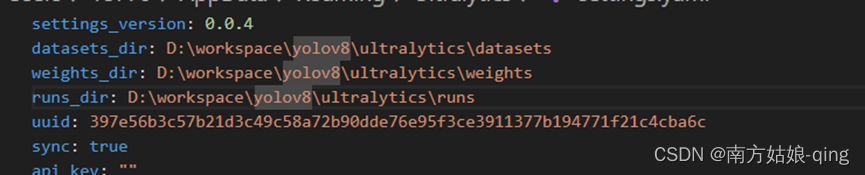
2. Kaggle官网下载训练数据集:https://www.kaggle.com/
注册用edge浏览器
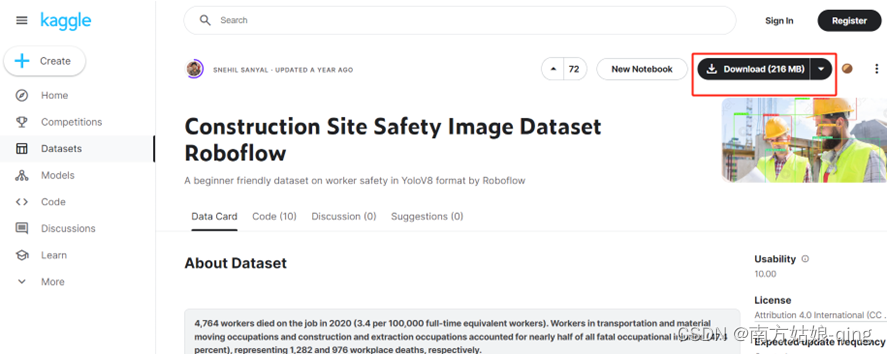
3. 下载数据放在datasets\safehat
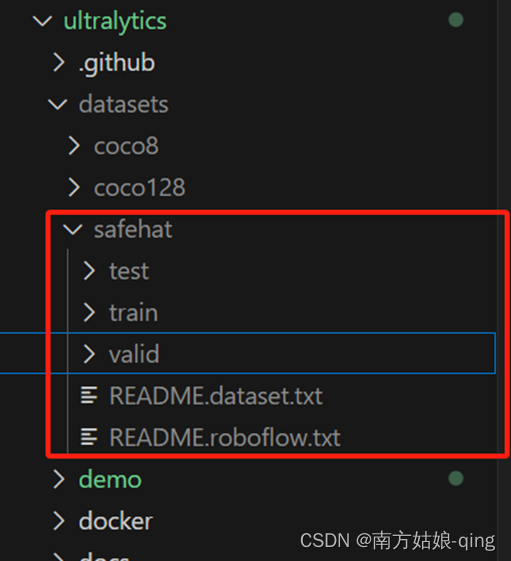
4. safehat.yaml
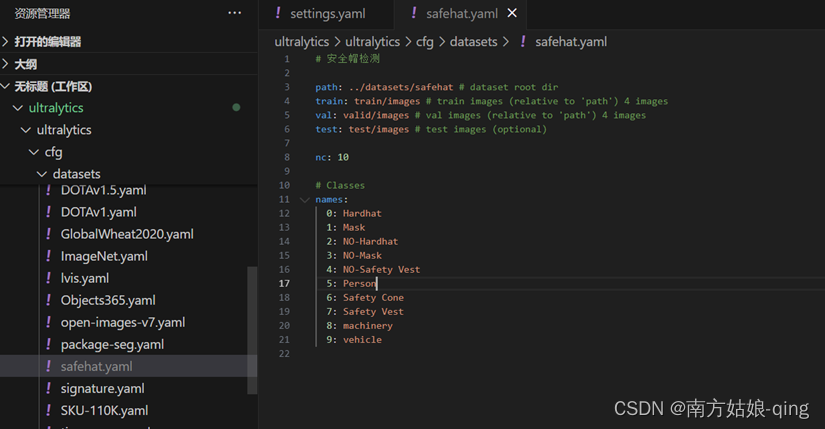
5. 训练数据
python demo_safehat_train.py
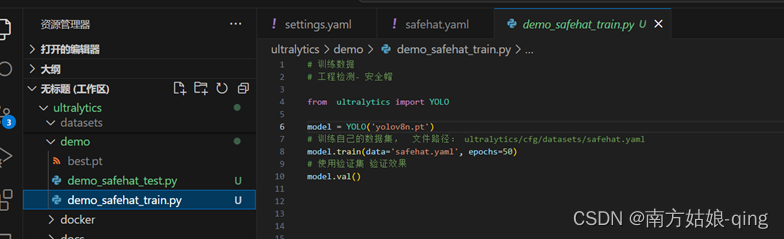
6. 训练结果
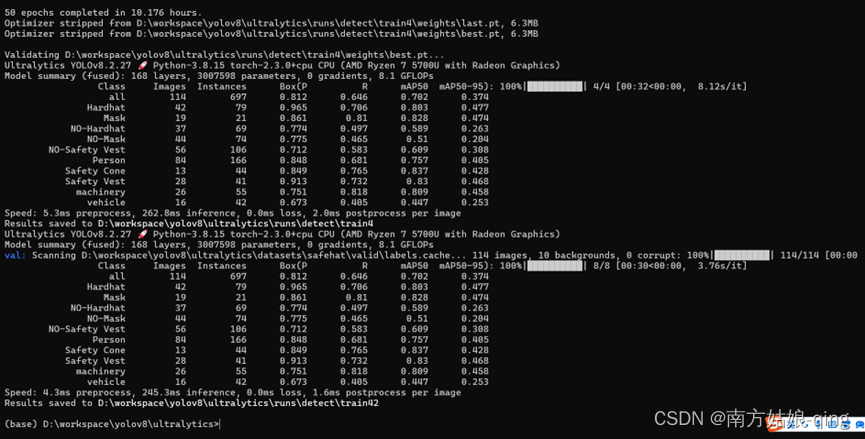
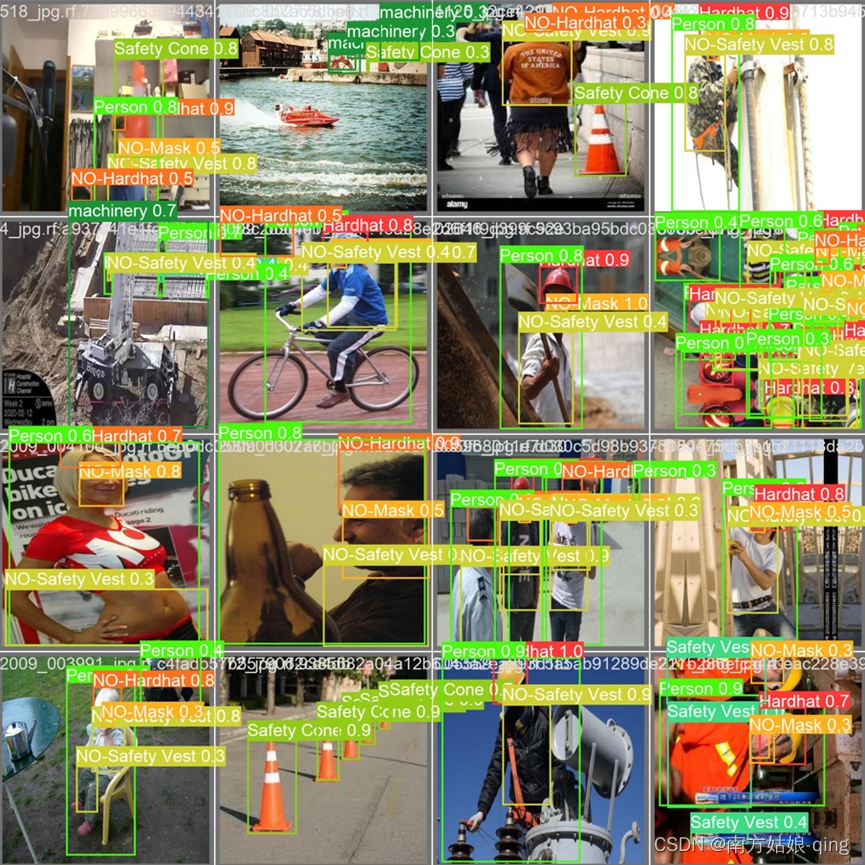
7. 测试训练的模型
将训练结果中 weights/best.pt文件复制出来到demo文件夹中

8. 批量测试
source设置为检测图片文件夹路径即可
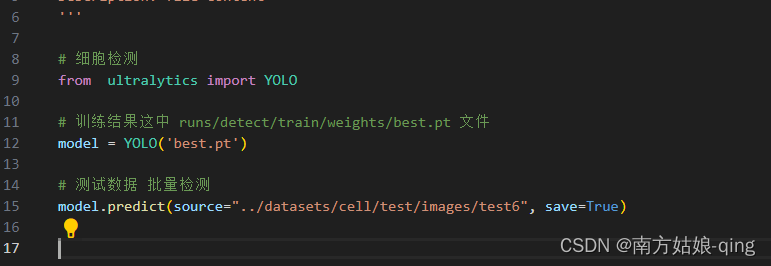
YOLO命令行方式:
yolo predict model="best.pt" source="D:\workspace\yolov8\ultralytics\datasets\cell\test\images"






















 4923
4923

 被折叠的 条评论
为什么被折叠?
被折叠的 条评论
为什么被折叠?








